码头工人 是一个用于开发、发布和运行应用程序的开放平台。 它可以显着减少编写代码和在生产中运行之间的延迟。 这是因为 Docker 容器是轻量级的,并且包含在其中运行应用程序所需的一切。
NCache 是一个极快的内存分布式缓存,还为 Windows Server 和 Linux 提供 Docker 镜像。 在此博客中,我将解释如何配置和使用这些图像,以便您可以开始使用 NCache 尽快!
NCache 更多信息 NCache 配套文档 NCache 码头工人文档
NCache 在 Docker 中
Docker 映像是自包含的,这意味着这些映像包含在其中运行应用程序所需的一切。 用户只需拉取这些图像、创建容器并使用它们。
这也适用于 NCache 泊坞窗图像. 这意味着通过使用 NCache 使用 Docker,您可以省去下载和安装所需的所有内容的麻烦 NCache. 使用 Docker,您只需拉取所需的相应映像,进行一些配置更改,就可以开始了。
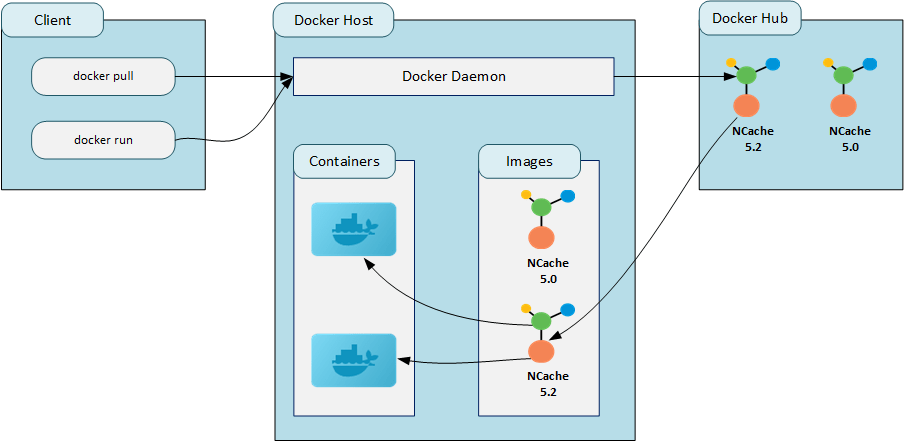
图1:描述工作的图表 NCache 与 Docker。
NCache 更多信息 NCache 泊坞窗图像 NCache 码头工人文档
部署 NCache Docker 镜像
部署 NCache Docker Image(s) 是一个非常简单的过程。 在本节中,我将向您展示如何配置、部署和使用 NCache Linux 环境中的 Docker 映像。 这个过程是相同的 NCache 适用于 Windows 的 Docker 映像 只需在必要时替换图像名称。
第 1 步:配置网络
首先,您需要在 Docker 中创建一个自定义网络,以便为您的容器分配静态 IP 地址。 这样做是为了解决容器在重新启动或主机重新启动后更改其 IP 地址的问题。 以下命令创建一个具有 IP 范围和名称的自定义 Docker 网络 nbrg。
|
1 |
sudo docker network create --subnet=172.19.0.0/16 --gateway=172.19.0.1 nbrg |
第 2 步:拉取镜像并创建容器
配置好网络后,需要拉取 NCache Docker 镜像来自 Docker Hub 存储库. 执行以下命令来拉取这个镜像:
|
1 |
docker pull alachisoft/ncache:enterprise-server-linux-latest |
创建自定义 Docker 网络并拉取 NCache Docker Image,您必须创建托管容器 NCache。 该 码头运行 or 码头工人创造 命令创建这些容器。 两者的区别在于,前者在创建容器后也会启动容器。
根据您的 Docker 容器部署场景,创建和运行容器的过程会有所不同。 在这种情况下,您的容器和主机都是基于 Linux 的。
以下两个命令创建并启动名为 ncache-ent-服务器-01 和 ncache-ent-服务器-02 使用自定义 Docker 网络 NBRG 我们在上一步中创建的。 还为每个容器分配了一个静态 IP 地址。
|
1 2 3 |
docker run --name ncache-ent-server-01 --net nbrg --ip 172.19.0.11 -itd alachisoft/ncache:enterprise-server-linux-latest docker run --name ncache-ent-server-02 --net nbrg --ip 172.19.0.12 -itd alachisoft/ncache:enterprise-server-linux-latest |
NCache 更多信息 NCache Docker 部署场景 Docker 中的端口转发
第 3 步:连接到容器
您需要连接到您创建的容器才能开始使用它们。 以下命令将您连接到名为的容器(正在运行) ncache-ent-服务器-01 并在其中打开一个 PowerShell 实例。
|
1 |
docker exec -it ncache-ent-server-01 pwsh |
第 4 步:激活许可证
默认情况下, NCache Docker 容器未激活。 所以,要使用这些容器,你要么必须 注册/激活 他们使用许可证密钥(从 sales@alachisoft.com) 或者你必须 注册他们进行评估 通过使用 评估键.
要使用 NCache PowerShell cmdlet, 你需要导入 NCache PowerShell 模块。 以下命令导入 NCache 容器内的 PowerShell 模块 ncache-ent-服务器-01.
|
1 |
Import-Module /opt/ncache/bin/tools/ncacheps/ |
导入后 NCache 容器内的 PowerShell 模块 ncache-ent-服务器-01,你可以使用 NCache PowerShell cmdlet 进行注册 NCache. 以下命令寄存器 NCache 使用环境设置为生产环境且容器内客户端数量设置为 4 的激活密钥 ncache-ent-服务器-01.
|
1 |
Register-NCache -Key xxxxxxxx-xxxxxx-xxxxxxxx -FirstName John -LastName Smith -Email john@yourdomain.com -Company your_company_name -Environment production -Clients 4 |
如果你想评价 NCache 在为其购买许可证之前,您尝试 NCache 免费 60 天试用期 注册 NCache 用于评估 用一个 评估键. 以下命令寄存器 NCache 使用容器内的评估键进行评估 ncache-ent-服务器-01.
|
1 |
Register-NCacheEvaluation -Key xxxxxxxxx-xxxxxx-xxxxxxxx -FirstName your_first_name -LastName your_last_name -Email yourdomain@yourdomain.com -Company your_company_name |
步骤5:使用 NCache 在 Docker 中
现在您的容器已被激活,您可以使用 NCache 如你所愿,通过执行 支持的 PowerShell 命令 并使用 NCache 网络管理员 (在后面的部分中解释)。 例如,以下命令创建一个名为 演示集群缓存 有两个服务器节点(172.19.0.11 和 172.19.0.12),拓扑设置为 PartitionedOfReplica, 容器内 ncache-ent-服务器-01.
|
1 |
New-Cache -Name demoClusteredCache -Server "172.19.0.11,172.19.0.12" -Topology PartitionedofReplica -Size 1024 |
使用 NCache 网络管理员
NCache Web Manager 是一个非常强大的工具,它提供了一个 GUI 来管理和监控您的缓存。 由于我们配置了我们的 NCache Docker容器可以被主机访问,我们可以使用 NCache Web Manager 通过主机的网络浏览器来操作我们的缓存。 访问容器的 Web 管理器 ncache-ent-server01,去 http://localhost:8251/ 通过主机的网络浏览器。
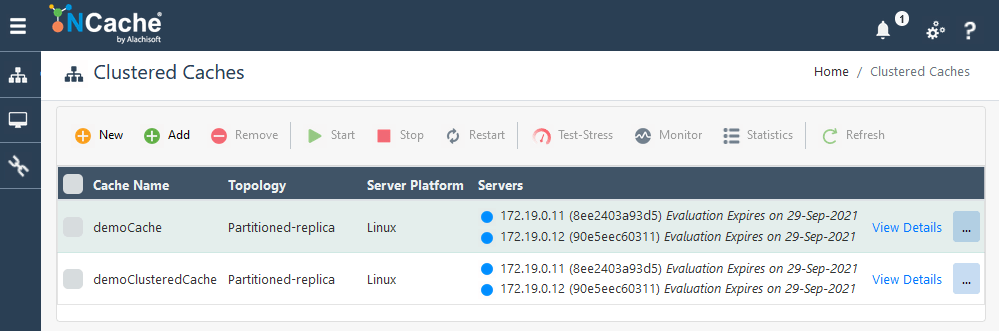
图2: NCache 网页管理器界面
NCache 更多信息 NCache 网络管理员 NCache 网络监视器
连接客户端应用程序
创建完您的 NCache 容器,激活它们并创建集群缓存,您可以继续 连接您的客户端应用程序 到集群缓存。 取决于您的客户端应用程序的部署位置(应用程序可以是 在与服务器相同的网络中容器化 或者应用程序可以是 存在于主机上等),你可能需要做一些 附加配置.
将客户端应用程序连接到集群缓存后,您就可以从功能丰富的 NCache 客户端 API. NCache 还提供 Dockerfile 为 Windows 和 Linux 创建 Docker 映像。 您可以根据自己的喜好修改这些 DockerFiles 以创建自定义 NCache Docker 映像并将您的应用程序打包在其中。
NCache 更多信息 NCache Docker 部署场景 NCache Dockerfile
结论
Docker 镜像 NCache 通过提供每个依赖项和配置来节省用户时间 NCache 在他们之中。 用户不再需要安装 NCache 只是为了运行它。 如果你想使用 NCache 使用 Docker,您只需远离 Docker 提供的大量 API、工具和功能 NCache. 那你还在等什么? 采用 NCache 现在!
